크롬 브라우저를 사용하면서 갑자기 나타나는 ‘동기화가 일시중지되었습니다’ 알림 때문에 불편을 겪고 계신가요? 구글 계정에 로그인해 두었는데도 자꾸 동기화가 중단될 때의 답답함, 저도 너무 잘 알고 있습니다.
이 문제는 생산성을 크게 저해할 뿐만 아니라, 중요한 북마크나 비밀번호가 동기화되지 않을까 걱정하게 만들죠. 하지만 걱정하지 마세요! 제가 직접 여러 번 겪고 해결해 본 경험을 바탕으로, 이 성가신 오류를 단계별로 완벽하게 해결하는 체크리스트를 정리해 보았습니다.
지금부터 시간 낭비 없이, ‘동기화 일시중지’ 오류의 근본적인 원인부터 확실한 해결책까지 알아보겠습니다.
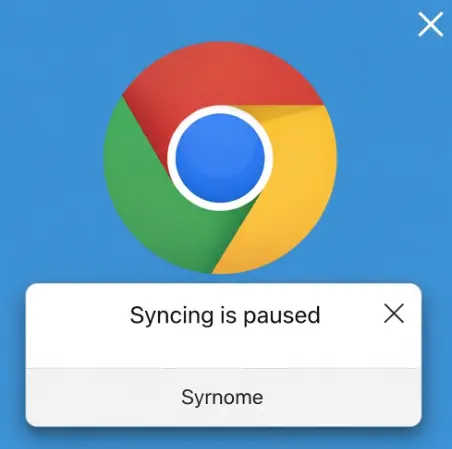
🔍 동기화 일시중지 오류 왜 발생할까요?
동기화 문제가 발생하는 원인은 단순히 하나가 아닙니다. 문제를 정확히 해결하기 위해 일반적인 원인을 먼저 이해하는 것이 중요합니다.
- 1. 🚨 구글의 ‘비정상 접근 탐지’ (가장 흔한 원인):
- 구글의 강력한 보안 시스템이 사용자의 접속 환경(IP, 위치 등)이 평소와 다르다고 판단할 경우, 보안을 위해 자동으로 로그아웃하거나 동기화를 일시 중지시킵니다.
- 2. 💾 브라우저의 ‘쿠키 및 캐시’ 문제:
- 오래되거나 손상된 쿠키와 캐시 데이터가 브라우저의 원활한 작동을 방해하여 동기화 프로세스에 충돌을 일으킬 수 있습니다.
- 3. ⚙️ 크롬 ‘설정’ 또는 ‘확장 프로그램’ 충돌:
- 특정 설정이 동기화를 비활성화했거나, 새로 설치한 확장 프로그램이 동기화 기능과 충돌을 일으키는 경우입니다.
✅ 크롬 동기화 일시중지 오류 해결
다음의 단계를 순서대로 따라 해보세요. 대부분의 문제는 1~3단계에서 해결됩니다.
단계 1: 가장 빠르고 확실한 해결책 – 계정 재로그인
가장 흔한 원인인 ‘비정상 접근 탐지’로 인한 로그아웃 문제를 해결하는 가장 확실한 방법입니다.
- 크롬 브라우저 우측 상단의 사용자 아이콘을 클릭합니다.
- ‘로그아웃’을 선택하여 구글 계정에서 완전히 나옵니다.
- 브라우저를 닫고 다시 실행합니다.
- 사용자 아이콘을 다시 클릭하고 ‘로그인’하여 구글 계정에 재접속합니다.💡 Tip: 재로그인 시에는 구글이 요구하는 추가 인증(2단계 인증 등) 절차를 빠짐없이 완료해주세요. 이는 보안 시스템이 정상적인 접근임을 확신하게 하는 중요한 과정입니다.
단계 2: 브라우저 환경 최적화 – 캐시 및 쿠키 삭제
쌓인 데이터로 인한 충돌을 방지하고 브라우저를 깔끔하게 정리하는 과정입니다.
- 크롬 설정(…… 메뉴)에서 ‘도구 더보기’ → ‘인터넷 사용 기록 삭제’로 이동합니다.
- ‘고급’ 탭을 선택하고 기간을 ‘전체 기간’으로 설정합니다.
- ‘쿠키 및 기타 사이트 데이터’와 ‘캐시된 이미지 및 파일’을 반드시 체크한 후, 삭제를 진행합니다.
단계 3: 동기화 옵션 확인 및 확장 프로그램 관리
설정 오류나 외부 프로그램의 간섭을 확인합니다.
- ✅ 동기화 설정 확인:
- 크롬 설정(…… 메뉴)에서 ‘Google 및 사용자’ →‘동기화 및 Google 서비스’로 이동합니다.
- ‘동기화 관리’를 클릭하여 동기화가 ‘모두 동기화’ 또는 원하는 항목들이 활성화되어 있는지 확인합니다.
- ❌ 확장 프로그램 충돌 확인:
- 크롬 설정(…… 메뉴)에서 ‘도구 더보기’ → ‘확장 프로그램’으로 이동합니다.
- 최근에 설치했거나 의심 가는 확장 프로그램을 일시적으로 ‘꺼짐’ 상태로 변경하고 동기화 상태를 확인해봅니다.
- 문제가 해결된다면, 해당 확장 프로그램을 삭제하거나 대안을 찾아보세요.
단계 4: 최후의 수단 – 크롬 설정 초기화
위의 모든 방법으로도 해결이 안 될 경우, 브라우저를 ‘공장 초기화’ 상태로 돌려 문제를 해결할 수 있습니다.
- 크롬 설정(…… 메뉴)에서 ‘설정’ → ‘고급’ → ‘재설정 및 정리하기’로 이동합니다.
- ‘설정을 기본값으로 복원’을 선택하고 초기화를 진행합니다.
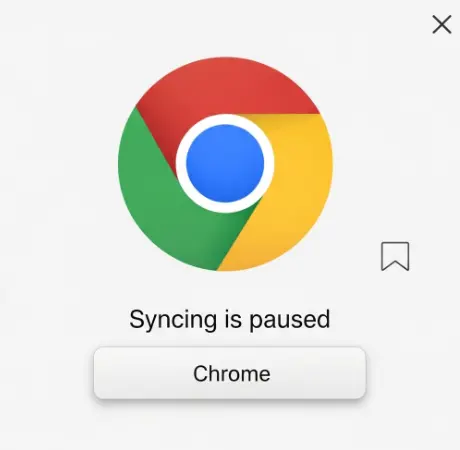
❓ 해결이 되지 않는다면?
위의 체크리스트를 모두 따라 했음에도 불구하고 동기화가 계속 중단된다면, 계정 자체의 보안 설정에 문제가 있거나 브라우저 파일이 손상되었을 가능성이 있습니다.
- 구글 계정 보안 설정 점검: 페이지에서 최근 보안 활동을 확인하고, ‘신뢰할 수 없는 앱’이 접근하지 못하도록 설정합니다.
- 구글 고객 지원센터 이용: 혼자 해결하기 어렵다면, 구글 고객 지원팀에 문의하여 전문적인 도움을 요청하는 것이 가장 빠르고 확실한 해결책이 될 수 있습니다.
크롬 동기화 문제는 사용자가 겪는 가장 흔한 불편함 중 하나입니다. 이 가이드를 통해 더 이상 불필요한 시간 낭비 없이 쾌적한 브라우징 환경을 되찾으시길 바랍니다.
자주 묻는 질문
왜 크롬에서 동기화 문제가 자주 발생할까요?
주로 구글의 보안 시스템이 비정상적인 접근을 감지할 때 발생하며, 때때로 쿠키나 캐시 문제 때문일 수 있습니다.
동기화가 중단되었을 때 가장 먼저 해야 할 일은 무엇인가요?
크롬 설정에서 동기화가 허용되어 있는지 확인하고, 필요에 따라 쿠키와 캐시를 삭제해 보세요.
초기화 방법은 어떻게 해야 하나요?
브라우저 설정에서 복원 옵션을 찾아 초기화하면 됩니다. 간단하게 리셋할 수 있어요!